我们都知道用Word编辑文档很方便,如果我们想用Word画图该怎么做呢?可能有人会问Word不是主要用来编辑文字的吗?怎么画图?但是事实上用Word真的可以画图,不信的话来看看下面这两种用Word画图的方法 。

文章插图
第一种方法:插入形状
1、在Word 的“插入”界面中,点击“形状”菜单栏中的“新建画布” 。可能有人会说我直接插入形状不就行了 。画布的作用是把形状固定在一个区域内方便我们移动 。
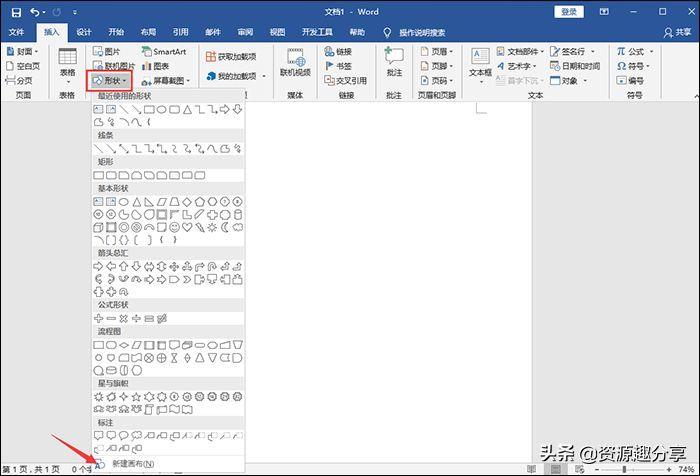
文章插图
2、然后在“格式”界面中的“插入形状”栏里 , 点击形状插入到画布中就可以了 。
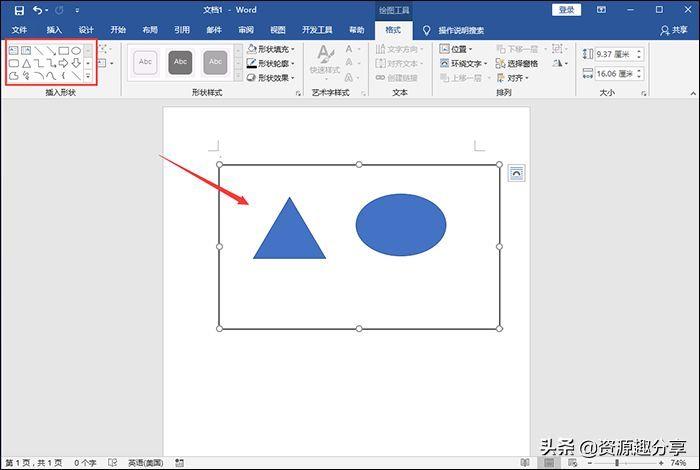
文章插图
3、接着我们选中画布中的形状,然后我们可以点击“形状样式”栏中的“形状填充”填充形状的颜色,点击“形状轮廓”设置相撞轮廓的颜色、粗细及线条形式,点击“形状效果”可以对形状的效果进行设置 。

文章插图
第二种方法:引用画图工具
想知道具体怎么引用吗?下面是具体操作步骤 。
1、在Word的“插入”界面中,点击文本栏中的“对象”,然后弹出的“对象”界面中选择对象类型为“Bitmap Image”,然后点击“确定”就可以了 。
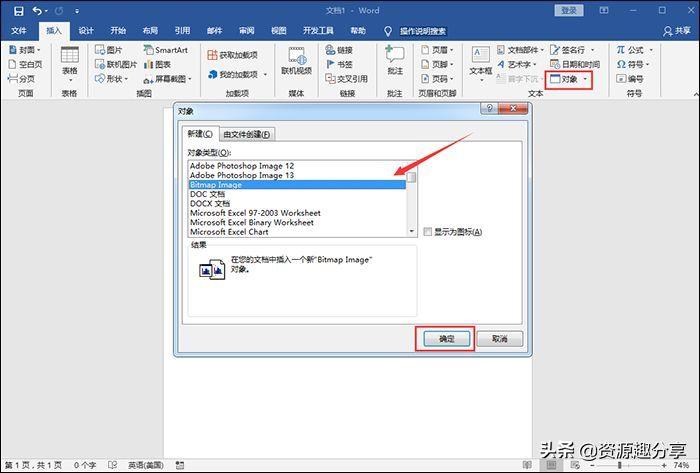
文章插图
2、然后我们在“画图”中,点击工具栏中的小铅笔可以直接画图,也可以直接点击选择形状 。大家可以根据自己的喜好利用页面中的工具画图 。

文章插图
【如何用word自由画图 word画图工具栏在哪里打开】3、完成画图之后,点击页面左上角的图标 。然后点击“退出并返回单文档”就可以了 。
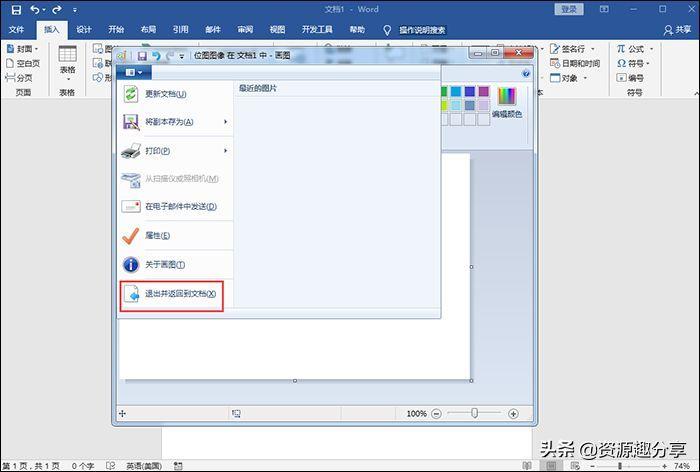
文章插图
以上就是用Word画图的两种方法 。第一种方法直接通过插入形状的方法来画图;第二种方法利用电脑上的画图工具帮助Word实现画图 。大家可以在空闲的时候试试这两种方法,希望能帮到大家 。
- 笔记本时间如何自动校准 电脑时间同步不了怎么办
- 有些软件删不掉怎么办 电脑里的流氓软件如何彻底删除
- 如何添加其他应用打开方式 手机快捷方式打开方式怎么设置
- win7桌面图标怎么调出来 win7显示桌面图标不见了如何恢复
- 公众号如何开通评论功能 网页版公众号开启评论的设置
- word里怎么打分数 word里面分数设置方法
- 联想m7268打印机驱动如何安装 关于打印机驱动安装教程
- ps如何建立选区快捷键 ps快速选中选区方法
- 吃红薯粉条的好处
- 四个月宝宝辅食添加顺序该如何
